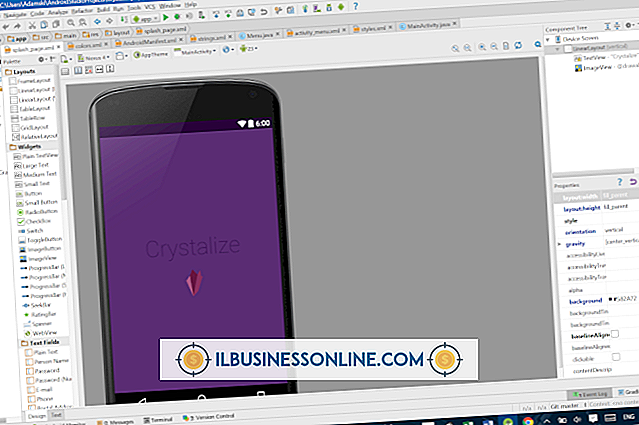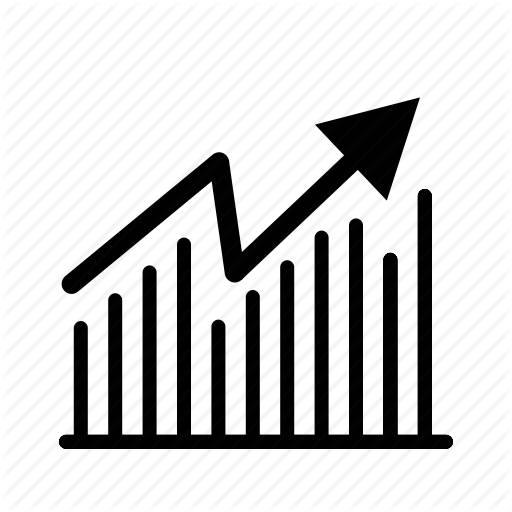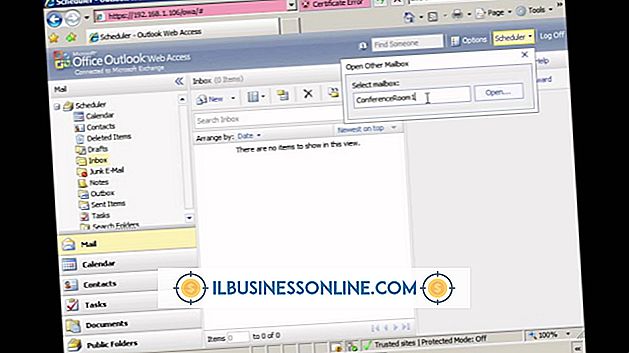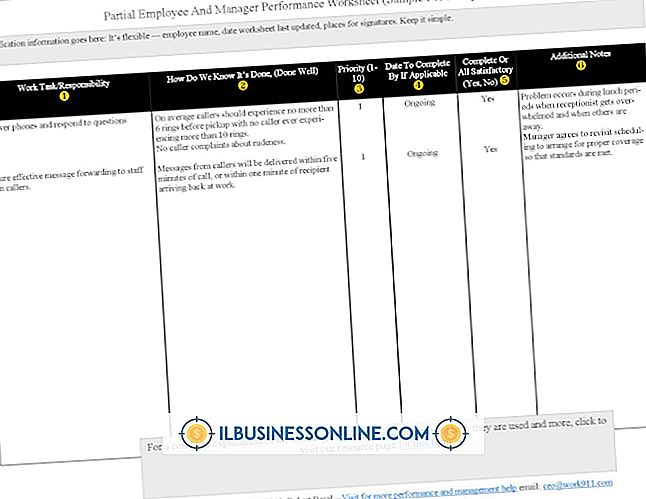Cách sử dụng Microsoft Photo Editor để nén ảnh

Microsoft Photo Editor được đóng gói với các phiên bản đầu tiên của chương trình Office, nhưng trong các phiên bản sau, Microsoft đã thay thế công cụ này bằng Trình quản lý ảnh Office. Nếu doanh nghiệp của bạn vẫn sử dụng Trình chỉnh sửa ảnh, bạn có thể sử dụng ứng dụng để thay đổi kích thước, độ phân giải và độ nén của ảnh. Hình ảnh không nén đôi khi rất lớn và chúng sẽ mất nhiều thời gian nếu bạn gửi chúng qua email cho đồng nghiệp hoặc tải chúng lên trang web của bạn. Nén hình ảnh làm cho kích thước tệp nhỏ hơn để nó tải xuống, tải lên và mở nhanh hơn.
1.
Nhấp chuột phải vào ảnh bạn muốn nén và sau đó trỏ đến "Mở bằng". Chọn "Microsoft Office" để mở ảnh trong Trình chỉnh sửa ảnh.
2.
Nhấp vào "Chỉnh sửa ảnh" để mở cửa sổ tùy chọn và sau đó nhấp vào "Nén ảnh".
3.
Chọn một lựa chọn nén, chẳng hạn như "Trang web", "Tin nhắn email" hoặc "Tài liệu". Trình chỉnh sửa ảnh sẽ nén tệp khác nhau dựa trên sự lựa chọn của bạn. Khi bạn chọn loại nén, kích thước tệp trong Tổng kích thước ước tính sẽ nhỏ hơn.
4.
Nhấp vào "OK" để nén ảnh và sau đó nhấp vào "Chỉnh sửa ảnh" để quay lại cửa sổ chính.
5.
Nhấp vào "Tệp" và "Lưu dưới dạng." Đặt tên cho ảnh mới để nó không ghi đè lên tệp gốc và sau đó nhấp vào "Lưu".
tiền boa
- Luôn sử dụng "Lưu dưới dạng" thay vì "Lưu" khi thực hiện các thay đổi quan trọng đối với ảnh để bạn có thể quay lại ảnh gốc nếu bạn không thích những thay đổi bạn đã thực hiện.
Cảnh báo
- Có một sự đánh đổi chất lượng tập tin với nén; quá nhiều nén làm cho hình ảnh trông mờ và pixelated.